Als u vaak op Lenovo Vantage vertrouwt en merkt dat het achterloopt, bent u niet de enige. Veel gebruikers hebben soortgelijke uitdagingen ondervonden, maar gelukkig zijn er effectieve oplossingen die u zelf kunt implementeren.
Problemen met achterblijvende Lenovo Vantage oplossen
1. Lenovo Vantage verwijderen en opnieuw installeren
De eerste stap bij het aanpakken van lagproblemen is het verwijderen en opnieuw installeren van de Lenovo Vantage-software. Deze aanpak wist vaak alle corrupte bestanden of instellingen die de lag veroorzaken.
- Druk op de Startknop en selecteer Instellingen .
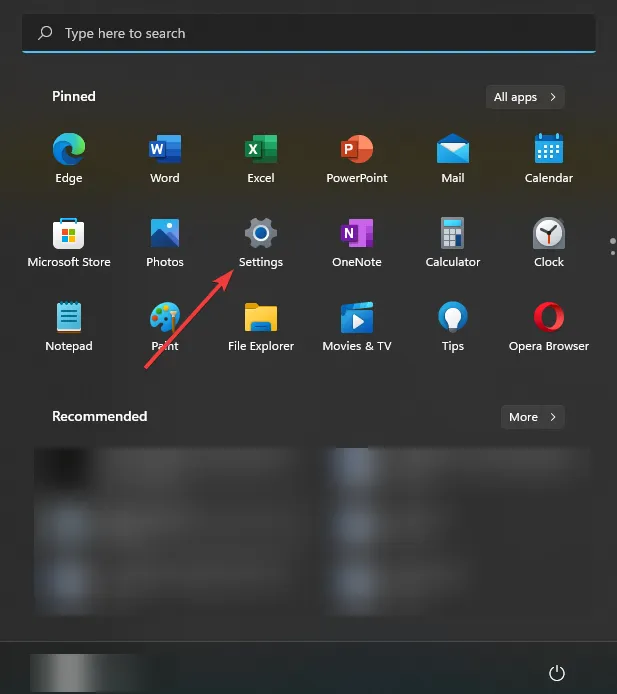
- Ga naar Apps en selecteer vervolgens Geïnstalleerde apps .
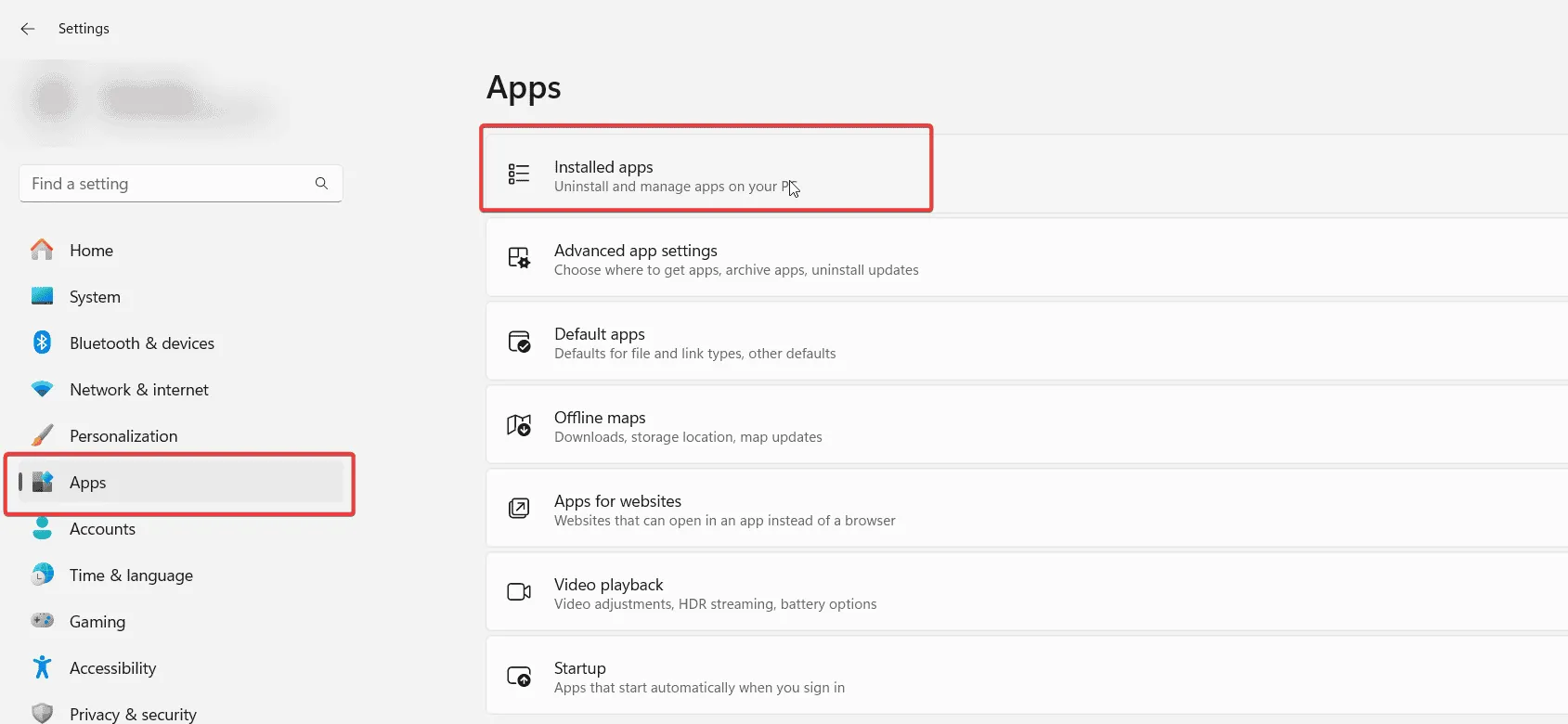
- Zoek Lenovo Vantage , klik op de drie puntjes ernaast en selecteer Verwijderen .
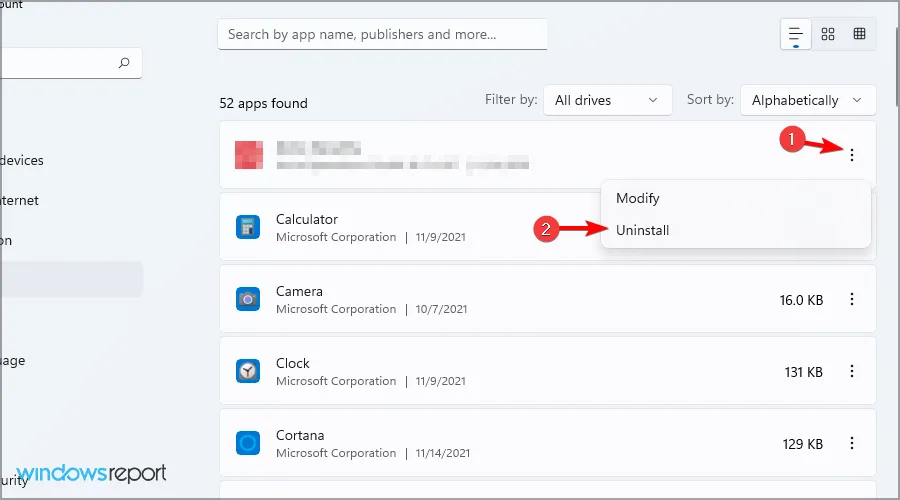
- Volg de instructies op het scherm om de applicatie volledig te verwijderen.
Controleer na het verwijderen of het probleem met de vertraging aanhoudt. Als u besluit om opnieuw te installeren:
- Open de Microsoft Store- app.
- Zoek naar Lenovo Vantage en selecteer deze in de resultaten.
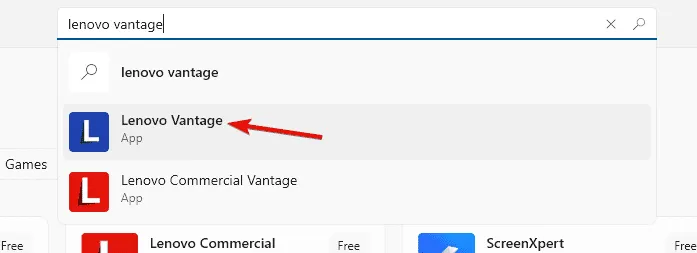
- Klik op de knop Downloaden om de software te downloaden.
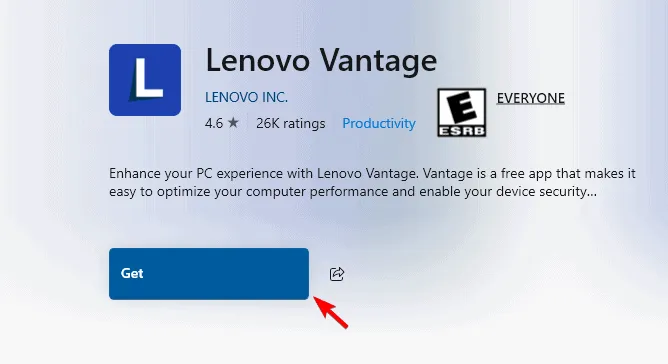
- Wacht tot het downloaden en installeren voltooid is voordat u de applicatie start.
2. Gebruik de Lenovo Legion Toolkit
Als Lenovo Vantage u nog steeds problemen geeft, overweeg dan om de Lenovo Legion Toolkit als alternatief te gebruiken. Deze staat bekend om zijn efficiëntie en lichte formaat.
- Ga naar de downloadpagina van Lenovo Legion Toolkit .
- Klik op de link om het installatiebestand voor de toolkit te downloaden.
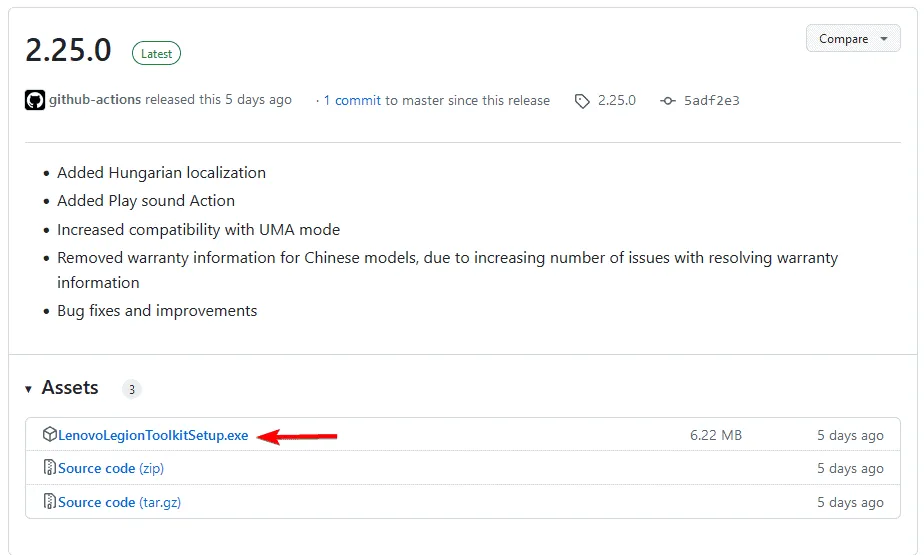
- Nadat het downloaden is voltooid, dubbelklikt u op het installatiebestand om het installatieproces te starten.
De Lenovo Legion Toolkit kan dienen als een effectief alternatief voor Lenovo Vantage, en biedt vergelijkbare functionaliteiten zonder de prestatieproblemen. Dit kan een game changer zijn voor uw productiviteit!
Mocht het opnieuw installeren van Lenovo Vantage de vertraging niet oplossen, dan kunt u overwegen om het permanent te verwijderen. Hoewel het teleurstellend kan zijn, kan het verkennen van alternatieven zoals de Legion Toolkit uw ervaring gunstig veranderen.
Houd in gedachten dat laggen niet de enige uitdaging is die u met Lenovo Vantage kunt tegenkomen. We hebben ook speciale handleidingen om te helpen met crashproblemen, evenals oplossingen voor Vantage die continu onverwachts opduiken. Bekijk deze voor een uitgebreid begrip.
Extra inzichten
1. Wat moet ik doen als het opnieuw installeren van Lenovo Vantage de vertraging niet oplost?
Als het opnieuw installeren van Lenovo Vantage het probleem met de vertraging niet oplost, overweeg dan om de Lenovo Legion Toolkit te gebruiken als lichtgewicht alternatief. Controleer regelmatig op updates om ervoor te zorgen dat uw software up-to-date is en optimaal functioneert.
2. Kan software van derden ervoor zorgen dat Lenovo Vantage vertragingen oploopt?
Ja, bepaalde apps van derden kunnen conflicteren met Lenovo Vantage, waardoor het gaat haperen. Het is raadzaam om onnodige applicaties die op de achtergrond draaien te identificeren en te sluiten voordat u Vantage start om de prestaties te verbeteren.
3. Zijn er bekende problemen met de huidige versie van Lenovo Vantage?
Soms kunnen software-updates storingen veroorzaken. Het is het beste om forums en de Lenovo-ondersteuningspagina te controleren voor gebruikers die soortgelijke problemen melden. Als een specifieke versie problematisch is, kunt u het beste teruggaan naar een eerdere versie totdat er een oplossing is uitgebracht.